[Github] GitHub Profile꾸미기!
README.md를 활용해 깃허브 프로필 꾸미기 :)
My GitHub
- 먼저 꾸민 최종 결과물이다 :) [Github Link]
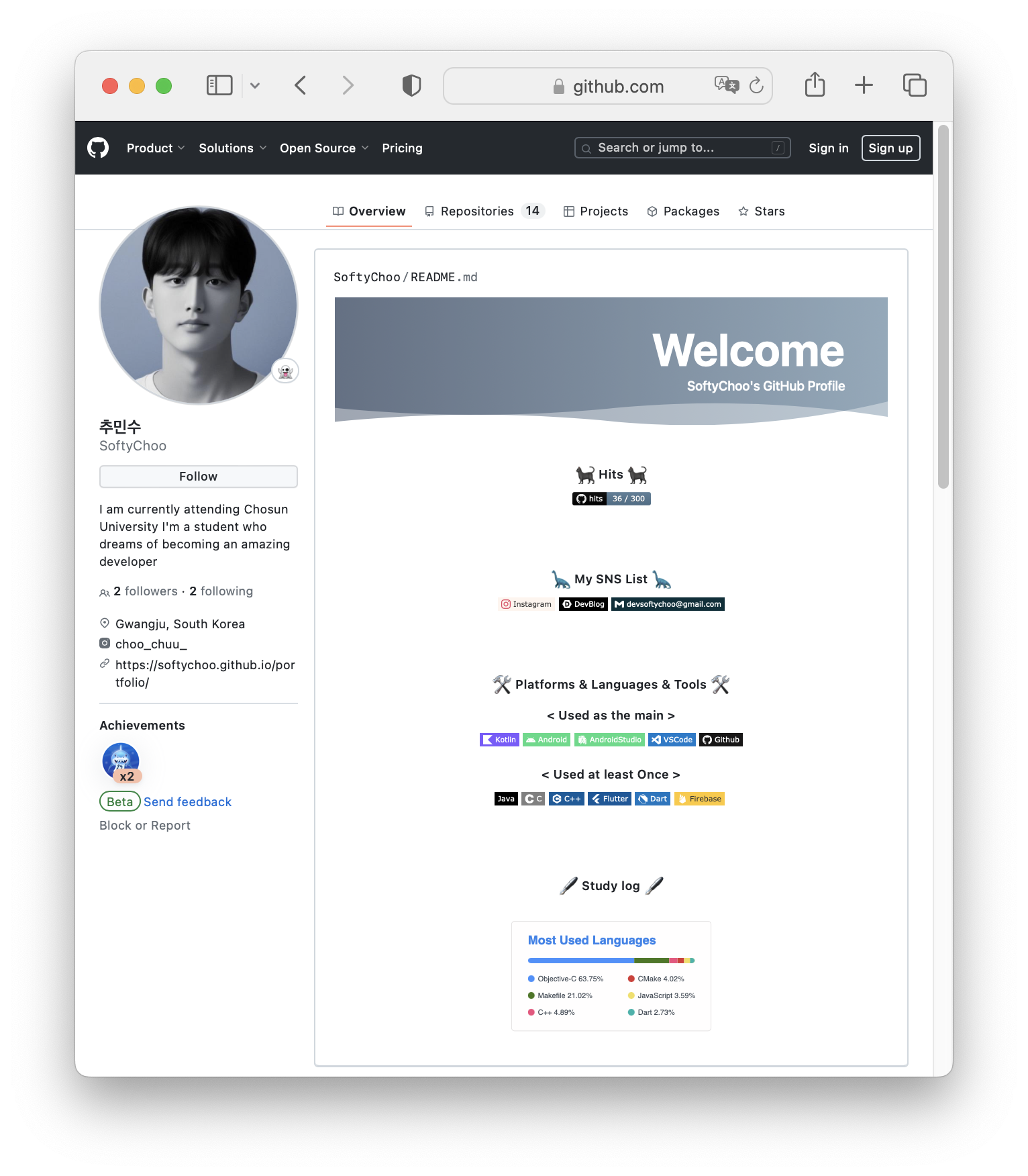
Step 1 : 프로필 생성하기
- 자신의 Github ➡
Repository➡New를 클릭하여 신규 repository를 생성해준다.(이 때 이름을 자신의username과 동일하게 입력한다.)
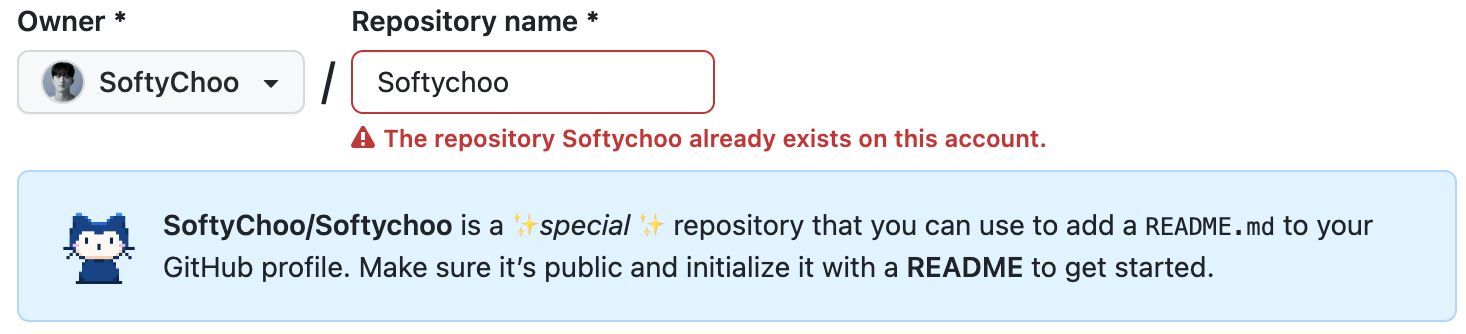
- 나는 이미 레포지토리를 만들어 놓아서 다음과 같이 뜨지만 처음 생성한다면 “You found a secret!” 메시지와 함께
README.md로 깃허브 프로필을 작성할 수 있게 되었다는 메시지가 나온다!

- README file은 어차피 추가해주어야 하니
Repository를 생성할 때 추가 해주자!
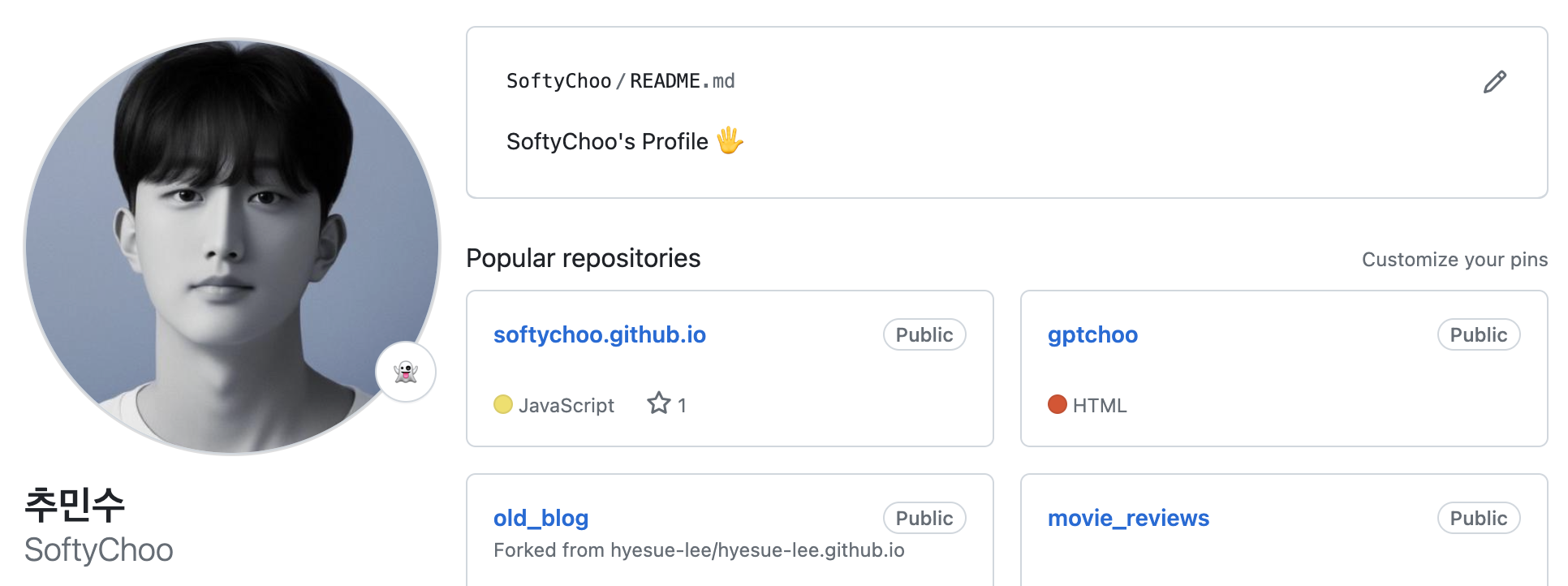
- 그럼 다음과 같이 상단에 정상적으로 README.md 파일이 추가된 것을 확인할 수 있다.
Step 2 : Header 만들기
- 이제 상단에 뜨는 Welcome을 만들어 보자.
- 먼저 다음의 링크에 들어간다 ➡ [Header 만들기 Link!]
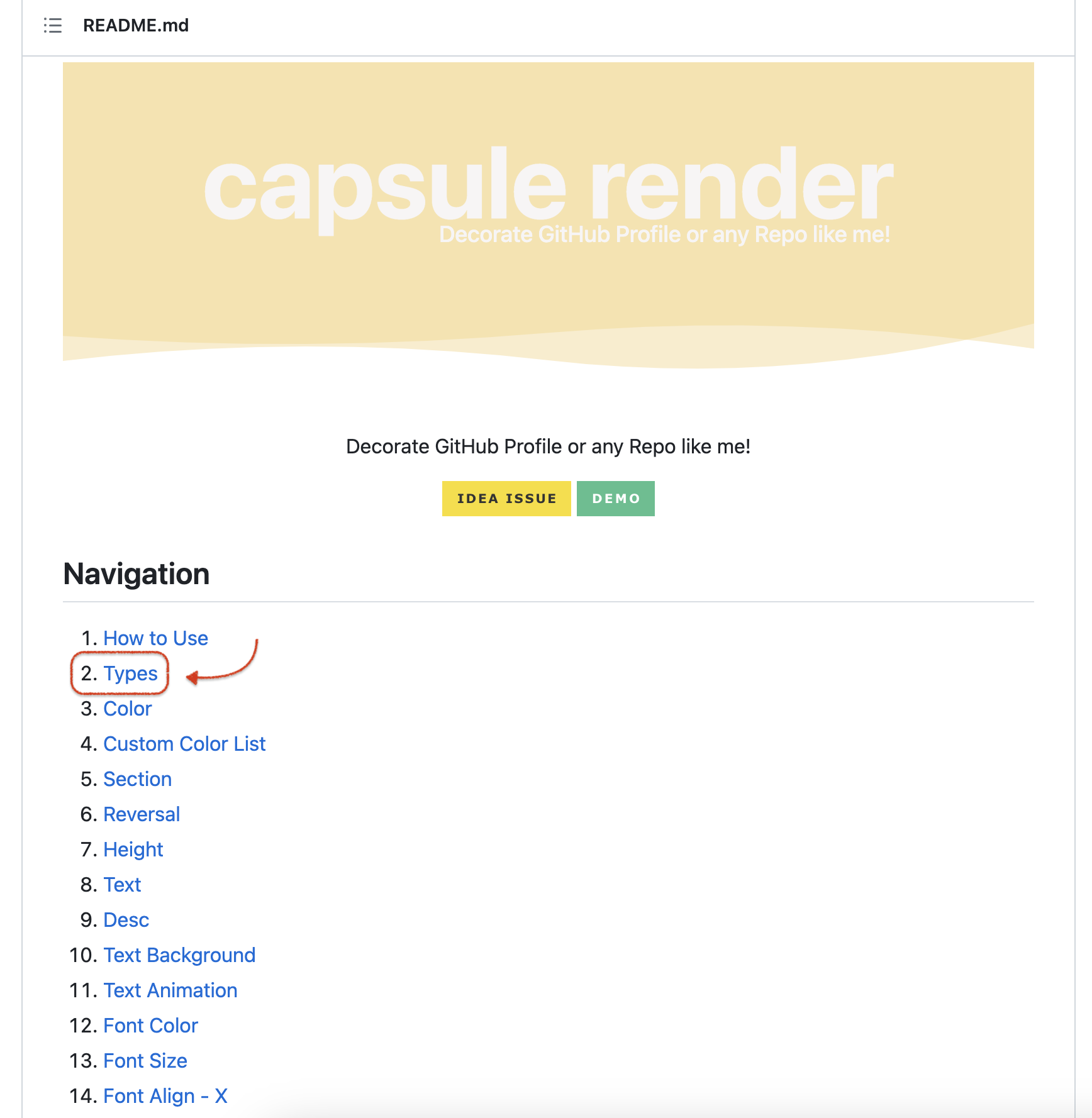
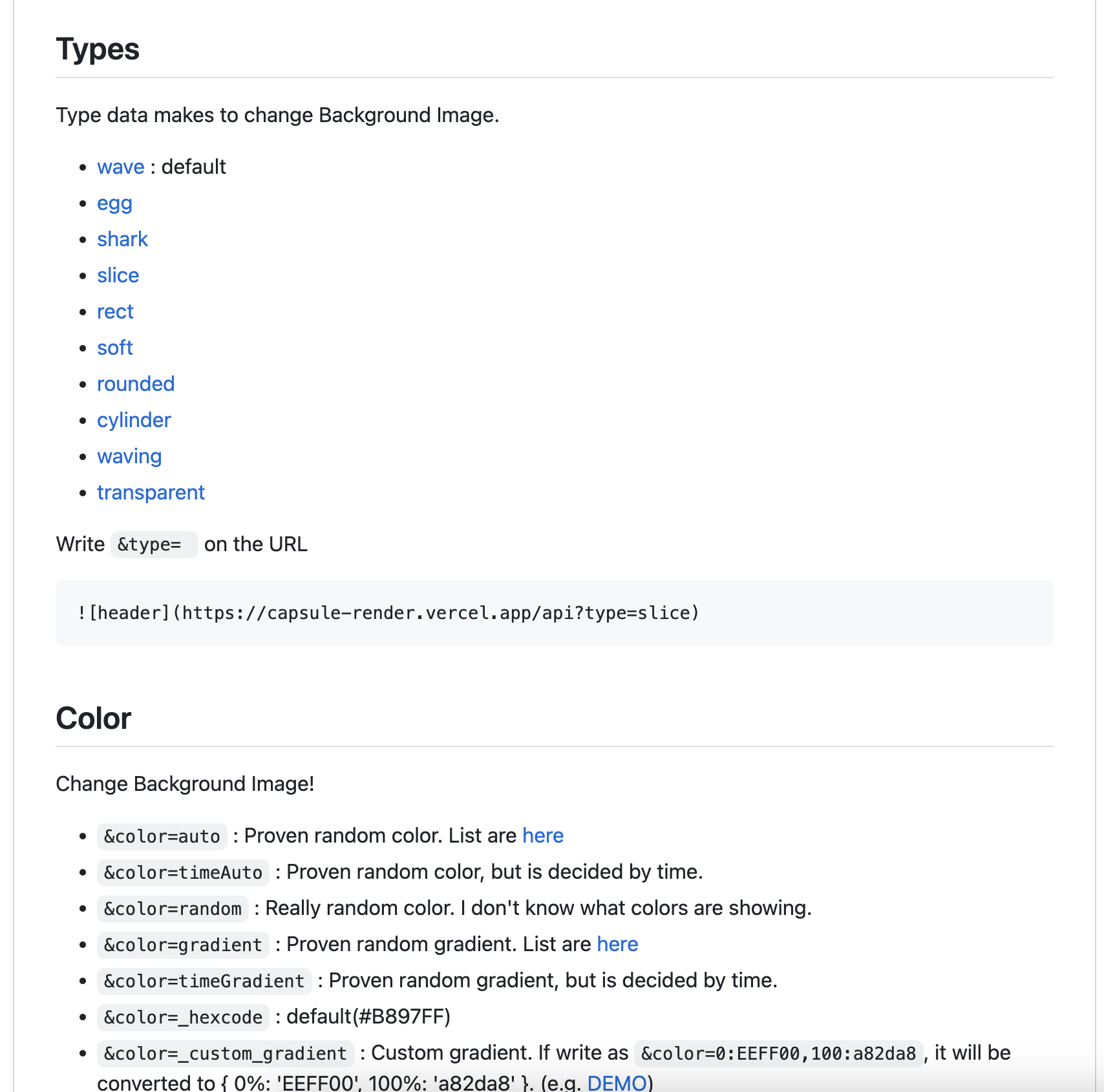
Types를 눌러서 이동해주면다음과 같이 헤더의 종류를 나타내는 목록이 나오고 어떤 형식으로 입력하는지가 나오고
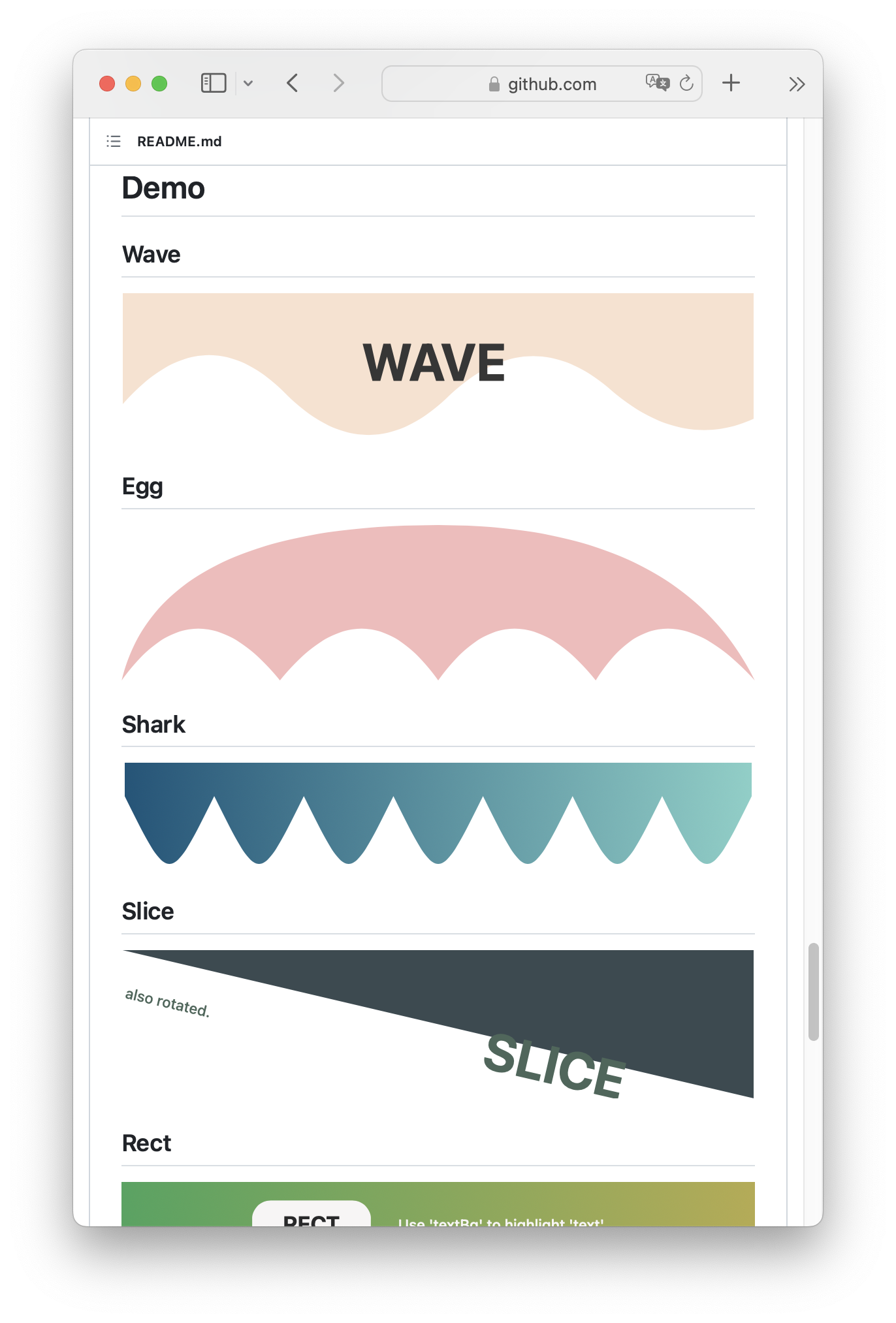
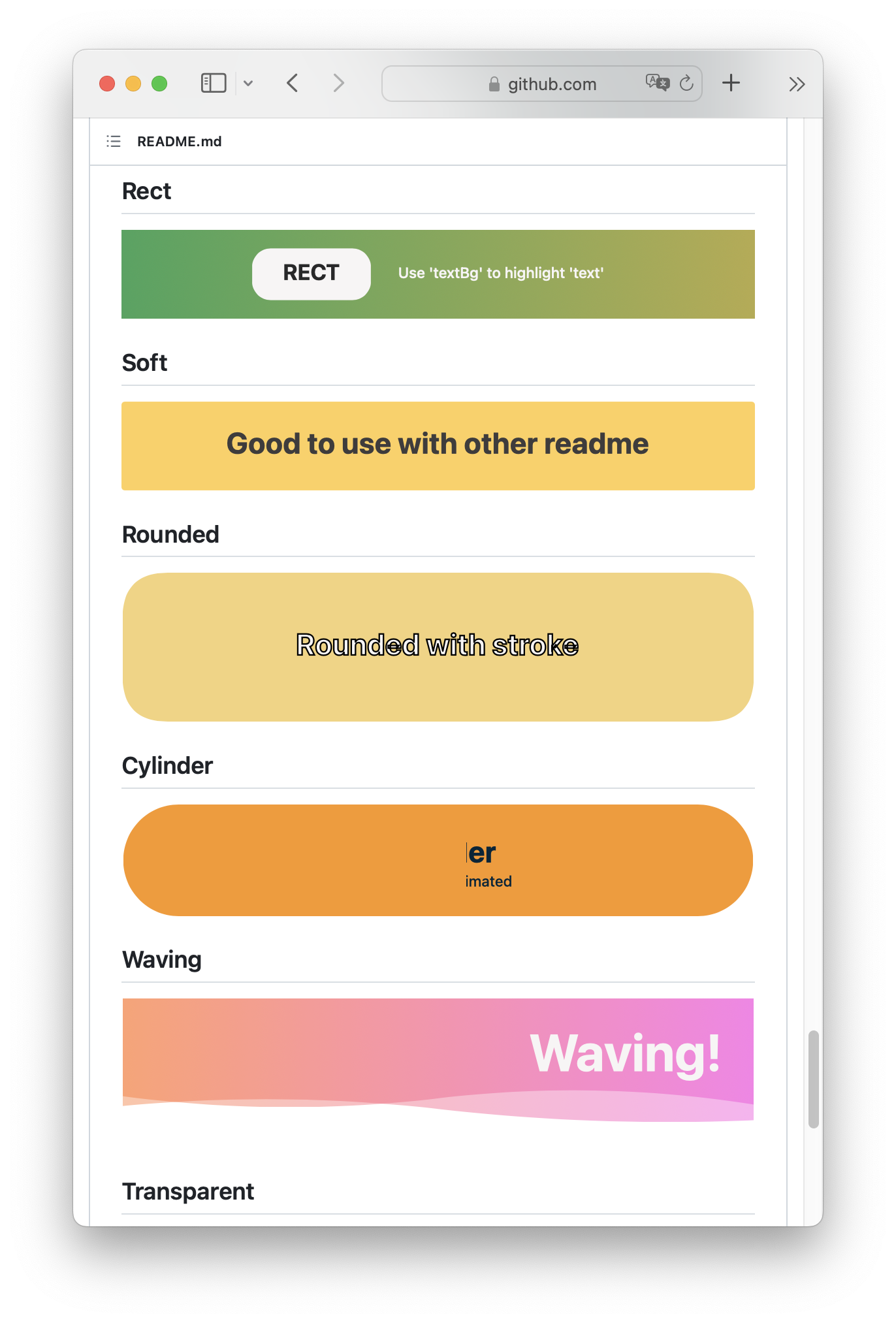
- 아래로 쭉 내보면 Demo도 나온다!

- 나는 다음과 같이 Wave를 골라서 커스텀 했는데 다음은 내 헤더 코드이다!

type = [데모스타일] ➡ 나는 Waving을 골랐는데 Cylinder, Soft 등 자기가 원하는 스타일을 정해주면 된다.
color = 색상코드 ➡ 단색으로 하고싶다면 색상코드 하나를 집어넣어주면 되고 random으로 그라데이션을 해주고 싶다면 gradient를 입력해주면 된다. 나는 원하는 색으로 그라데이션을 넣고 싶어서 왼쪽[0:색상코드] 오른쪽[100:색상코드] 이런식으로 값을 지정해 주었다.!
height = 높이 ➡ 헤더의 높이 지정
[text = 타이틀 ➡ 먼저 나타낼 제목], [fontColor = 색상코드 ➡ 제목의 색상 지정],[fontsize = 크기 ➡ 글씨크기]
[desc = 부제목 ➡ 하단 부제목]
animation = 효과 ➡ 글씨 반짝임, 페이드인 등 효과 지정 위의 사이트의 animation 목록 참고!
fontAlignY = 위치 ➡ 글씨의 세로 위치 지정
fontAlign = 위치 ➡ 글씨의 가로 위치 지정 0~100 까지의 범위 내에서 입력
descAlign = 위치 ➡ 부제목 가로위치
잠깐!!
- README.md 파일에서 프로필을 편집할 때 상단의
Preview를 클릭하면 현재 진행사항을 확인할 수 있다!
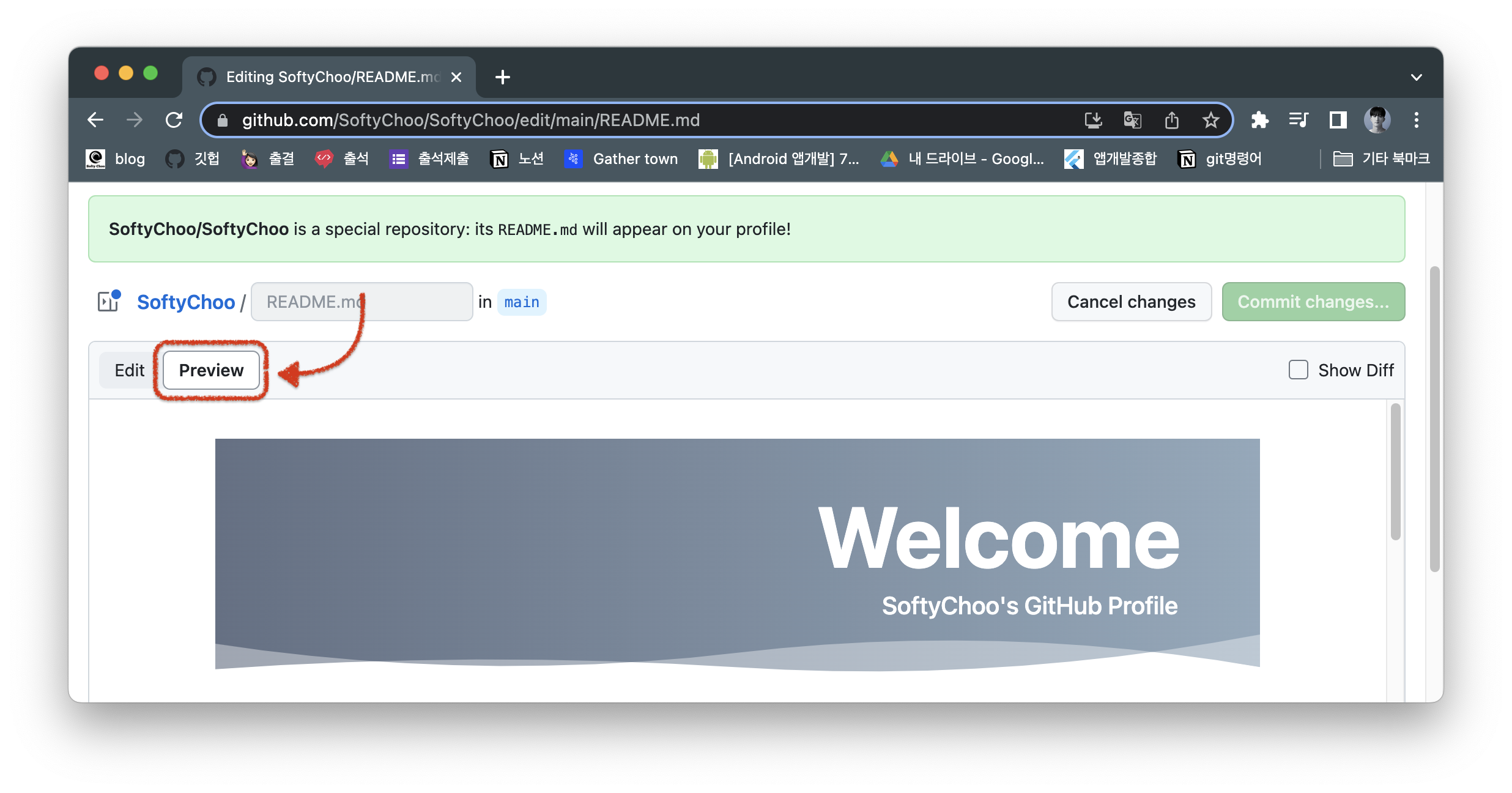
Step 3 : Body 만들기
- 먼저 아이콘은 다음 사이트에서 색상코드, 아이콘 등을 받아올 수 있다.
- [아이콘 사이트!!]

- 다음은 내가 사용한 아이콘 중 일부인데 Kotlin을 예로 작성해보면
<img src="https://img.shields.io/badge/Kotlin-7F52FF?style=flat-square&logo=Kotlin&logoColor=white"/>
- 다음과 같이 입력하면
이렇게 아이콘을 완성할 수 있다!
<img src="https://img.shields.io/badge/[표시할이름-색상코드]?style=flat-square&logo=[로고이름]&logoColor=[로고색상]"/>
- 다음과 같은 형식으로 작성하면 된다 :)
<div align="center">
작성하고싶은 글씨
</div>
- 글씨는 가운데 정렬을 해주었다.
Step 4 : GitHub Stats
- 마지막으로 다음과 같이 내가 어떤 언어를 많이 사용했는지 수치를 통해 보여주는 Github Stats를 추가해보겠다.
[](본인깃허브주소/github-readme-stats)
- 다음과 같은 형식으로 작성해주면 완성된다!! :)
